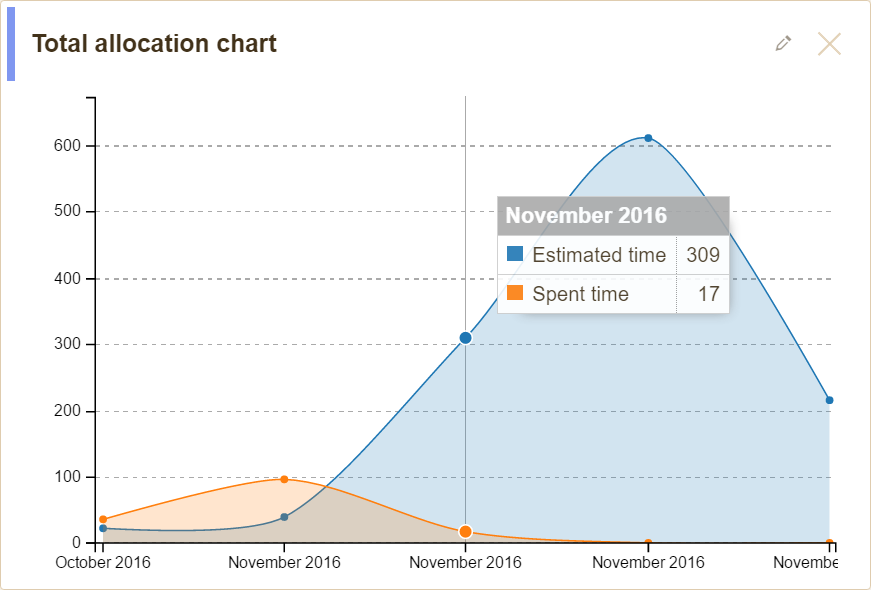Pulpit zasobów
Jak korzystać z pulpitu zasobów
Prezentacje wideo i seminaria dla Easy Redmine 11
Wtyczka zasób Panel jest uzupełnieniem istniejących Wtyczka do zarządzania zasobami, Jest to zestaw pulpitów, które przynosi ostateczny wizualny przegląd wszystkich zasobów na jednostronicowym pulpicie nawigacyjnym. Zatem wystarczy jedno spojrzenie na ten pulpit nawigacyjny, aby uzyskać natychmiastowy wgląd w swoje wskaźniki KPI i zasoby.
Jak pobrać wtyczkę
Funkcjonalność jest dostępna dla Easy Redmine jako osobnej wtyczki do zakupu za pośrednictwem strefa klienta. Wtyczka Resource Dashboard wymaga zainstalowania wtyczki Resource Management.
Jak uzyskać dostęp do wtyczki
Kiedy masz kupioną i zainstalowaną wtyczkę Resource Dashboard, upewnij się, że jest aktywna w konfiguracji wtyczki (Więcej: Administracja: Wtyczki: Zarządzanie zasobami: Łatwy pulpit zasobów). Jeśli tak, możesz go znaleźć W menu Więcej jak pokazano niżej. Proszę zauważyć, że tak tylko funkcjonalność na poziomie globalnym więc nie można go znaleźć na poszczególnych projektów.
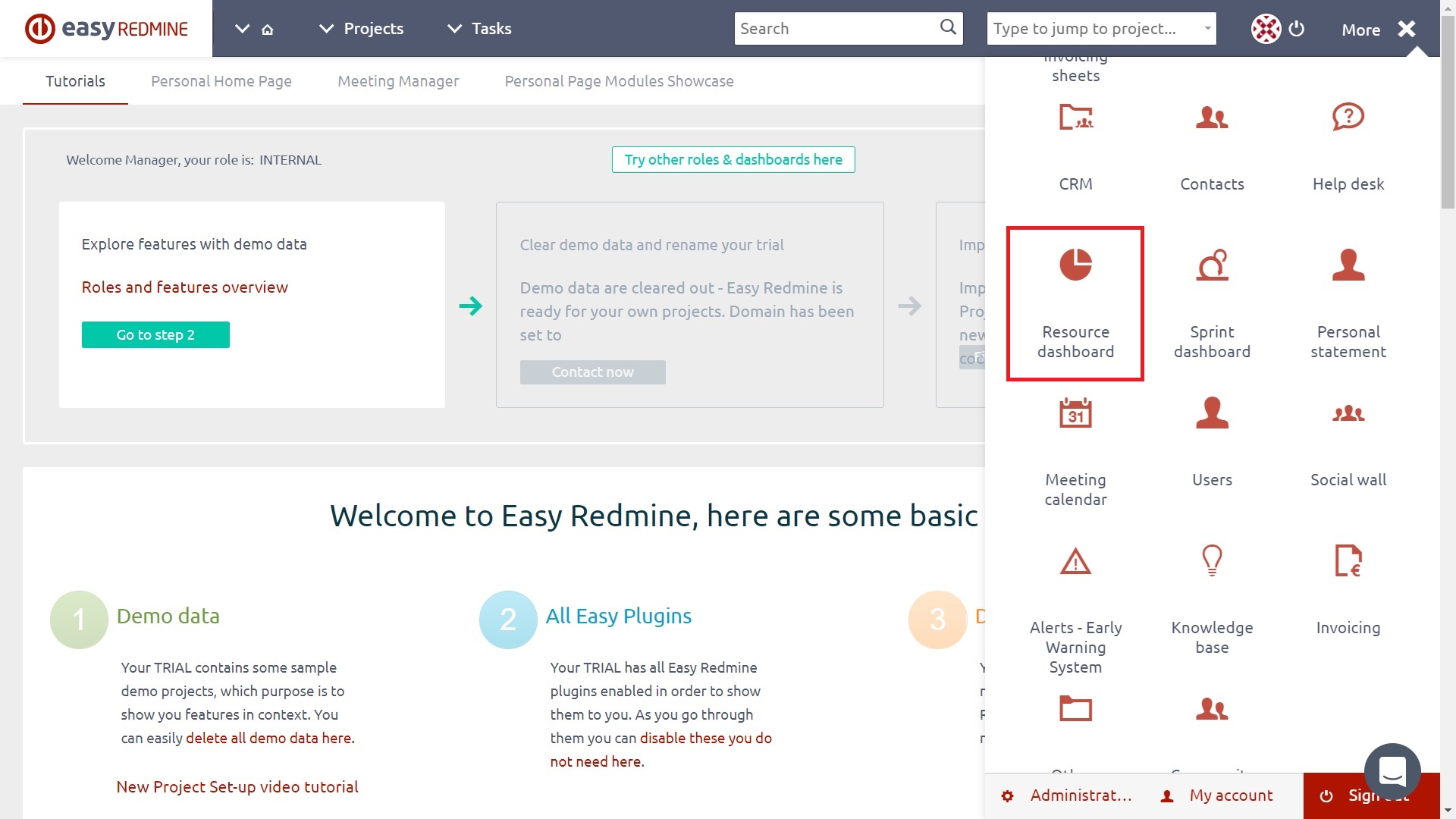
Łatwo konfigurowalny
W zasadzie, deska rozdzielcza zasobem mogą być dostosowane w taki sam sposób jak spersonalizowanej stronie głównej lub na stronie głównej projektu, Główna różnica polega na dostępności modułów można wybrać od i umieścić je na stronie. Wśród standardowych modułów, które można dodać do panelu zasobów, jak również na innych stronach, istnieje kilka dodatkowych moduły dostosowane specjalnie do tego celu wykazania alokacji zasobów wymienione poniżej.
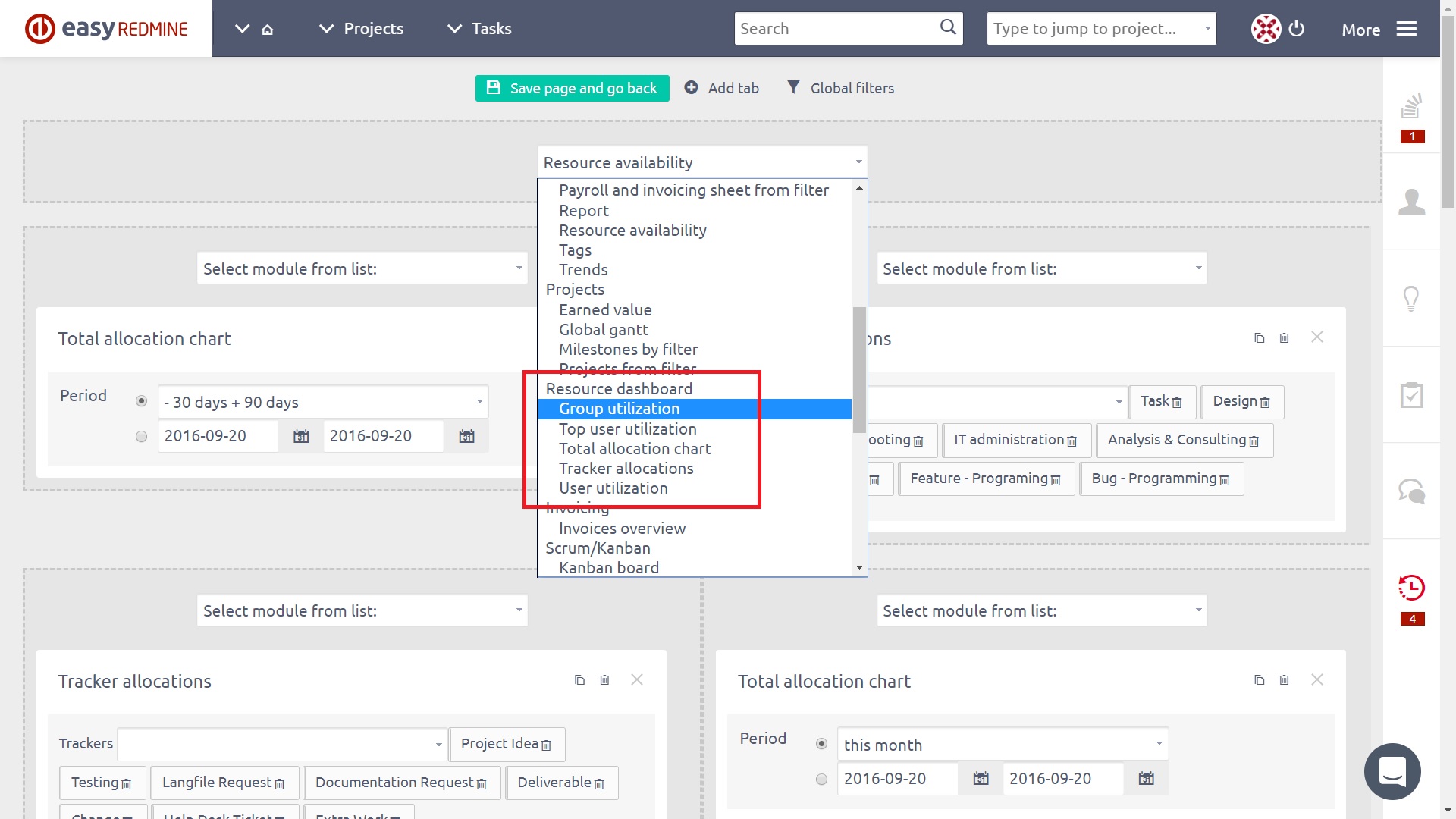
Wiele rodzajów interaktywnej wizualizacji
Wybierz spośród różnych dostępnych rodzajów reprezentacji danych, takich jak wykresy, tabele, mierniki i rurociągi, Wszystko może być łatwo i szybko skonfigurować w ustawieniach modułu.
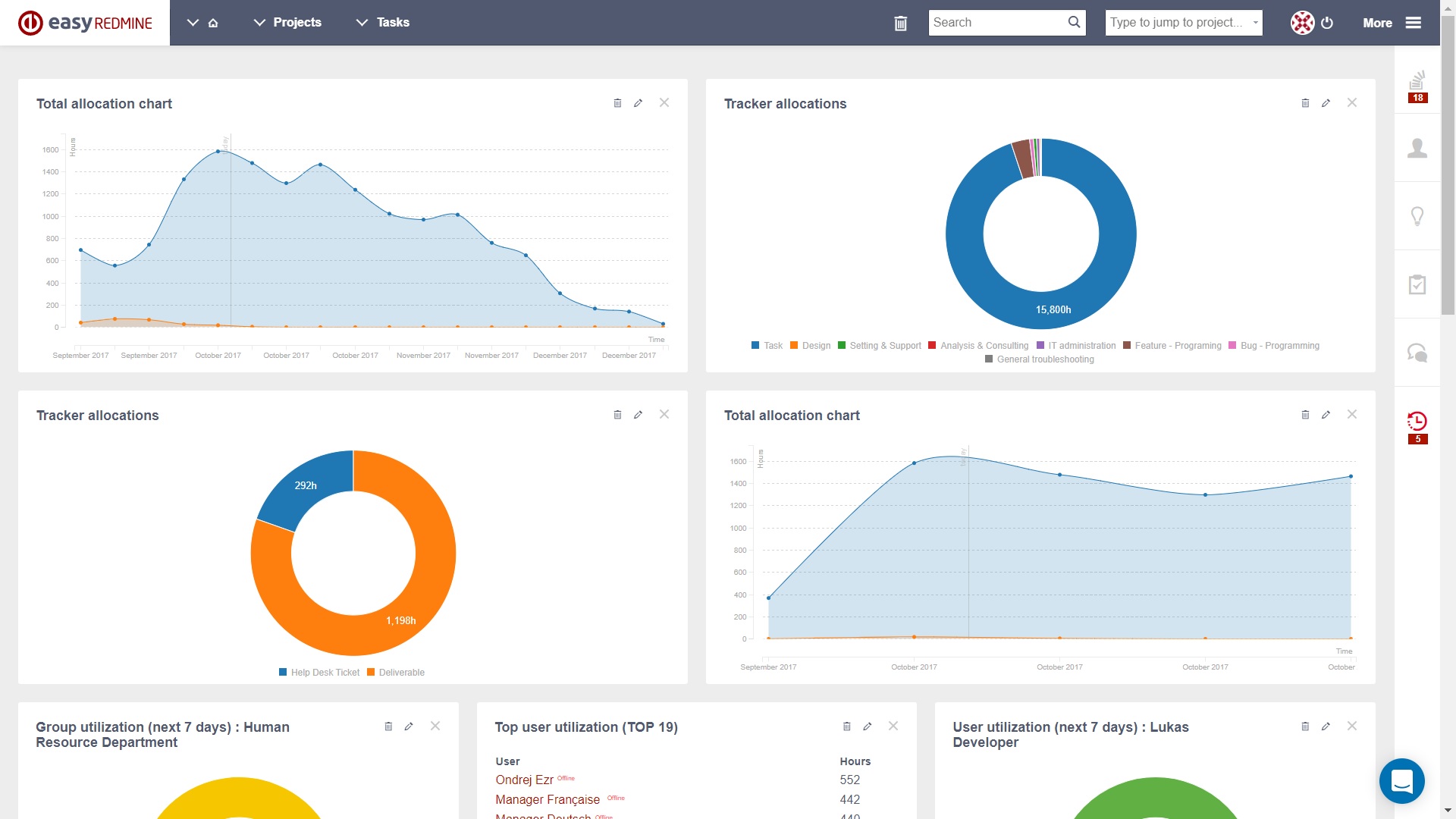
przydziały Tracker
Przydziały Tracker pokazać ile czasu jest przeznaczona dla każdego typu zadań tracker, To może wyglądać następująco.
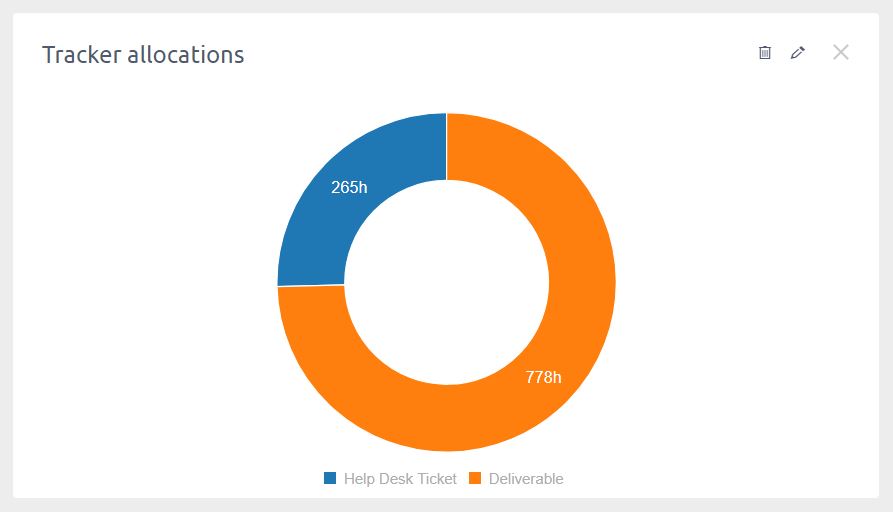
Grupa utylizacja
pokazy wykorzystania grupa wykorzystanie dziełem wybranej grupy użytkowników, Oto przykład.
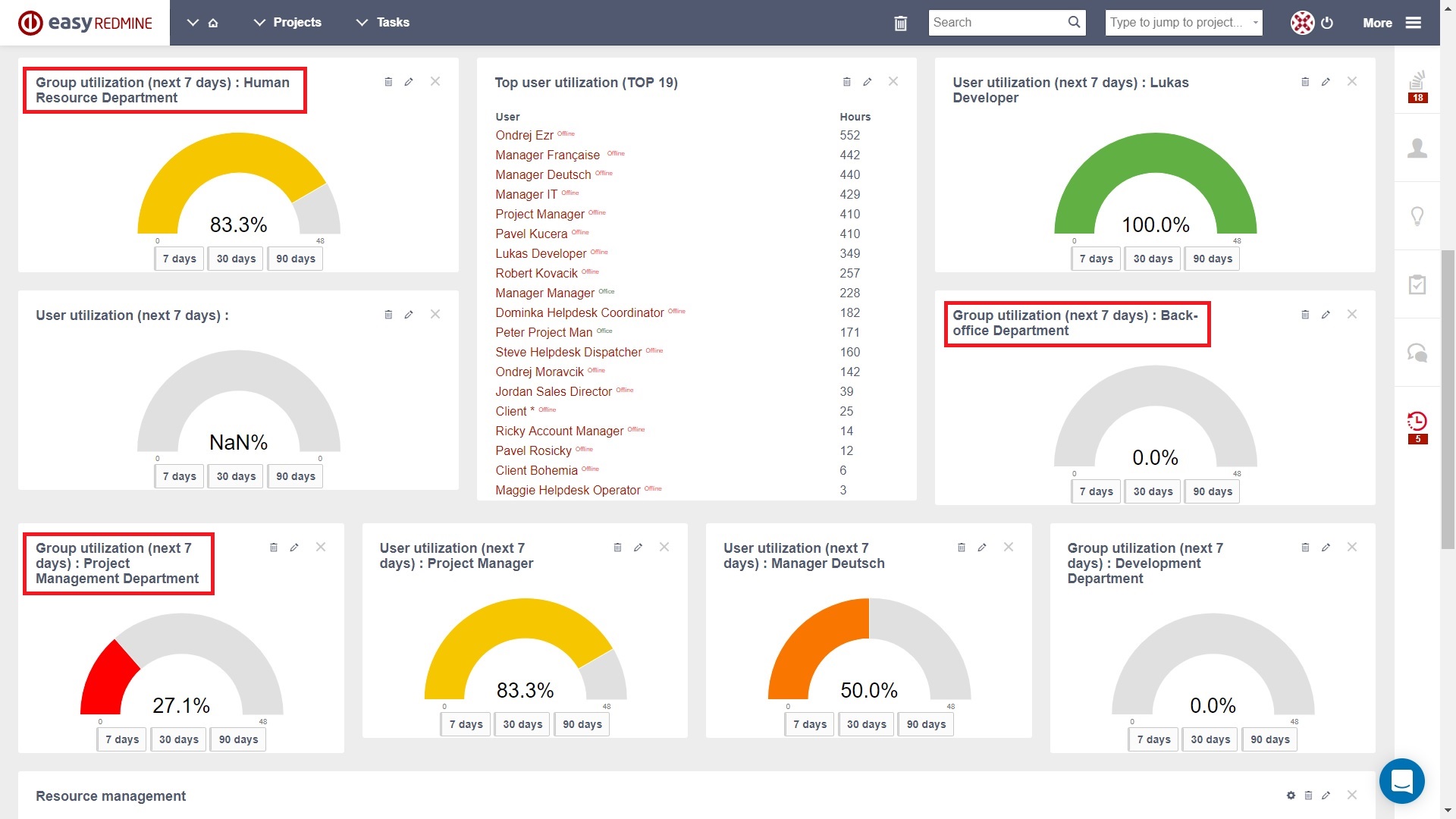
Top wykorzystanie user / utylizacja użytkownika
Kompletujemy wszystkie dokumenty (wymagana jest kopia paszportu i XNUMX zdjęcia) potrzebne do Top wykorzystanie użytkownik pokazuje listę z określonej liczby najbardziej wykorzystywanych użytkowników, wspólny utylizacja użytkownik pokazuje całkowity podział za wybranego użytkownika, jak pokazano poniżej.
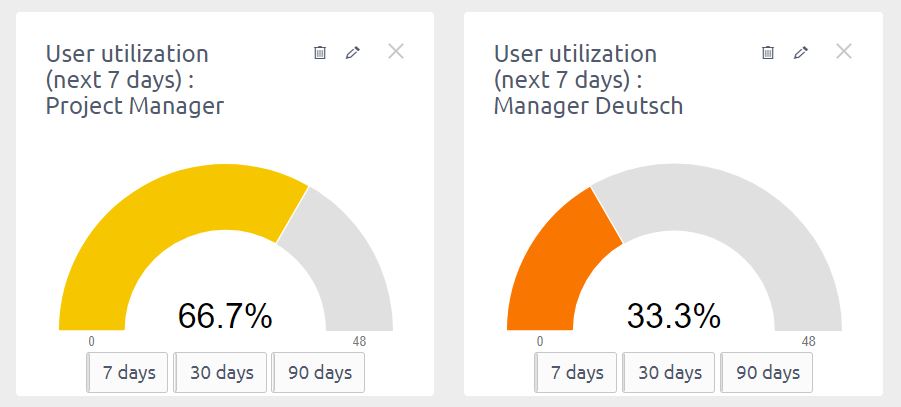
Całkowita alokacja wykres
Wszystkich pokazuje wykres alokacja całkowity przegląd przydział jako proporcja spędzonego czasu i przybliżony czas za wszystkich zasobów w jednym wykresie. To może wyglądać następująco.